1、临时文件删除
按住电脑上 Win(四个长方形)+R键,调出如图所示界面,输入 %temp% 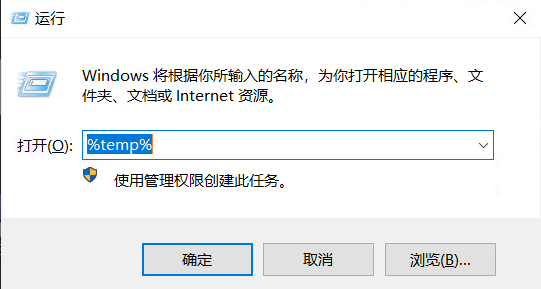
点 “确定” 打开临时文件目录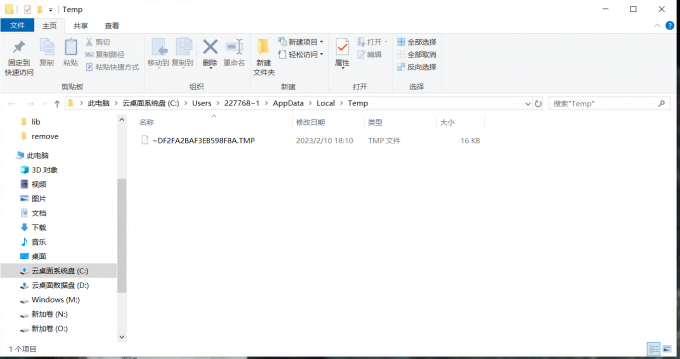
由于我已经清理过,所以这里比较干净。这里(Temp目录下)的内容全部可以删除,删除不了的可以不用管,对电脑无影响。
2、C盘清理
在桌面 进入“此电脑”,如图所示右击C盘,选中属性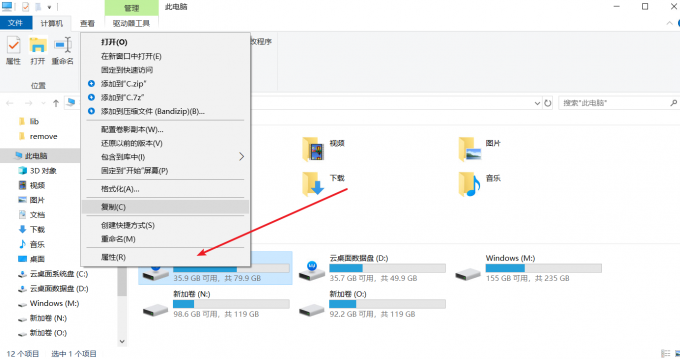
下一步,单击磁盘清理,会进行磁盘扫描,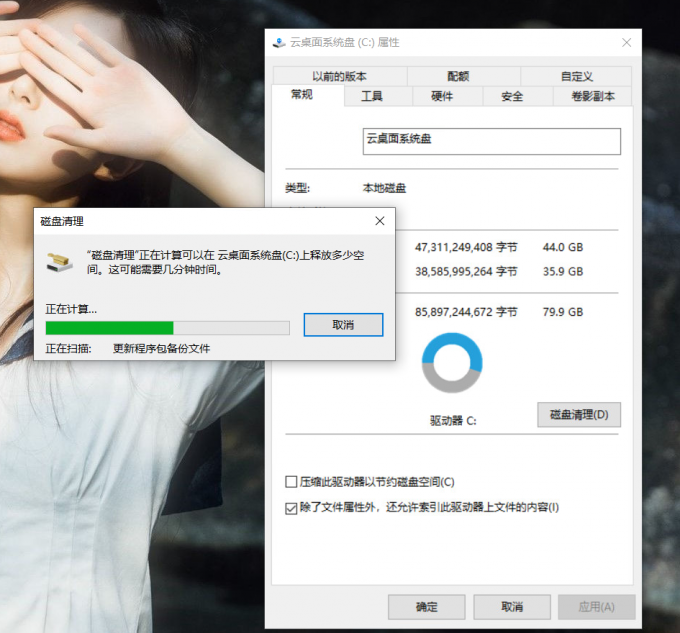
扫描完成后,进入如下图所示界面,这个框里的都可以删除,“下载”里就是从浏览器下载的所有文件,还有“回收站”这两个可以酌情考虑一下需不需要删除。另外就是你们自己的电脑应该会有windows更新缓存啥的,不需要也可以删了。这个过程有点长1~5分钟不等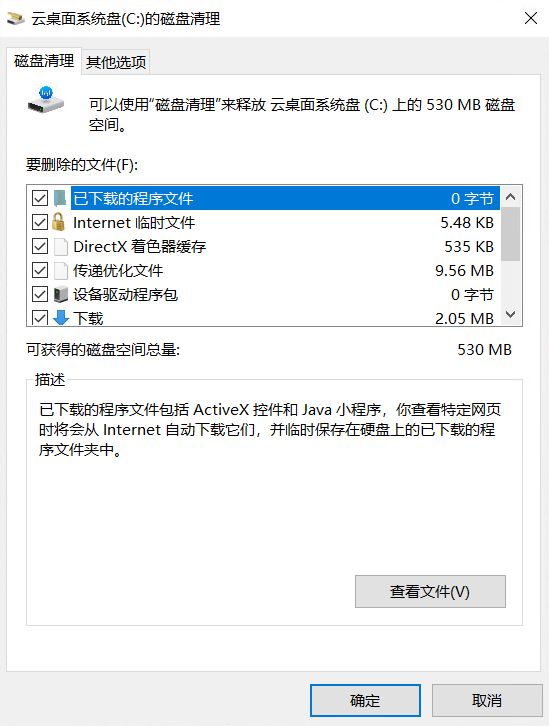
以上两步完成后C盘会多出来不少空间,但是随着使用后面空间又会增加。
So,下面是一些解决的方法
(1)、将浏览器的下载文件目录更改到其他盘下面(默认是C盘),至于怎么改不同浏览器有不同的位置,但大致方法一样。
(2)、尽量少在桌面放文件,桌面文件的存储位置一般也是C盘,随着使用缓存都会存在C盘中。
(3)、将一些软件像QQ、微信、钉钉等应用的文件、聊天记录、下载文件改到非C盘(默认C盘)
(4)、安装应用软件时,不要默认安装,自己自定义一个非C盘位置。
通过如上方法,C盘的使用率会大大提高。
最后,建议一般不会用360安全管家的别装,你把握不住  ,装个自己电脑型号自带的XX管家就好(比如我自己用Lenovo电脑,所以装了一个联想电脑管家,日常清理足够了)。
,装个自己电脑型号自带的XX管家就好(比如我自己用Lenovo电脑,所以装了一个联想电脑管家,日常清理足够了)。
如上,为一些常用的解决C盘爆满的方法,如有不明白的可以评论,看到会回复。
本文共 512 个字数,平均阅读时长 ≈ 2分钟
请勿在本站点发表不当言论,以及进行恶意引流行为,否则会对该ip进行封禁处理
文章的确不错啊https://www.cscnn.com/
想想你的文章写的特别好www.jiwenlaw.com
不错不错,我喜欢看 https://www.ea55.com/
不错不错,我喜欢看 https://www.jiwenlaw.com/